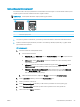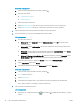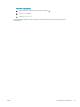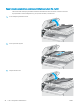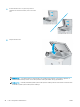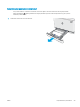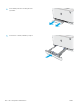HP Color LaserJet Pro MFP M178-M181 User Guide
Kaksiriviset ohjauspaneelit:
a. Paina tulostimen ohjauspaneelin Asetukset-painiketta .
b. Avaa seuraavat valikot:
● Järjestelmän asetukset
● Paperiasetukset
c. Valitse syöttölokero luettelosta.
d. Valitse Oletuspaperityyppi-vaihtoehto ja valitse sitten syöttölokerossa oleva paperityyppi.
e. Valitse Oletuspaperikoko-vaihtoehto ja valitse sitten syöttölokerossa oleva paperikoko.
3. Katkaise tulostimesta virta ja käynnistä laite uudelleen 30 sekunnin kuluttua.
4. Tulosta puhdistussivu, joka poistaa väriainejäämät tulostimen sisältä.
LED-ohjauspaneelit:
a. Avaa HP Printer Assistant.
● Windows 10: Valitse Käynnistä-valikosta Kaikki sovellukset, valitse HP ja napsauta sitten
tulostimen nimeä.
● Windows 8.1: Valitse aloitusnäytön vasemmassa alakulmassa oleva alanuoli ja valitse sitten
tulostimen nimi.
● Windows 8: Napsauta hiiren kakkospainikkeella tyhjää aluetta aloitusnäytössä, valitse Kaikki
sovellukset sovelluspalkista ja valitse sitten tulostimen nimi.
● Windows 7, Windows Vista ja Windows XP: Valitse tietokoneen työpöydältä Käynnistä, valitse
Kaikki ohjelmat ja HP, napsauta tulostimen kansiota ja valitse sitten tulostimen nimi.
b. Valitse HP Printer Assistant -ohjelmassa Tulosta ja valitse sitten HP Device Toolbox.
c. Valitse Järjestelmät-välilehdessä Huolto.
d. Voit aloittaa puhdistuksen valitsemalla Puhdistustila-kohdassa Käynnistä.
Kaksiriviset ohjauspaneelit:
a. Paina tulostimen ohjauspaneelin Asetukset-painiketta .
b. Huolto-valikon avaaminen.
c. Valitse Puhdistussivu.
d. Lisää laitteeseen tavallista Letter- tai A4-kokoista paperia, kun laite kehottaa niin tekemään.
Odota, kunnes puhdistus on päättynyt. Hävitä tulostettu sivu.
5. Testaa tulostin tulostamalla asetussivu.
LED-ohjauspaneelit:
▲ Pidä Kopioi, väri -painiketta painettuna, kunnes Valmis -merkkivalo alkaa vilkkua, ja vapauta
painike.
94 Luku 9 Ongelmien ratkaiseminen FIWW